VMware安装完centos7之后,vmware一般会提示你安装vmtools。下面主要演示如何安装vmtools。
在vm14的程序界面中,选择虚拟机菜单,选择安装VMware Tools,
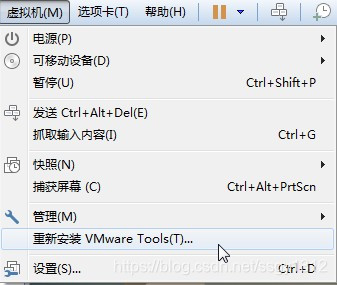
会出现如下提示,这是因为原来我们安装centos7是,cdrom加载的centos安装镜像,选择是断开,重新加载vmtools的安装镜像即可。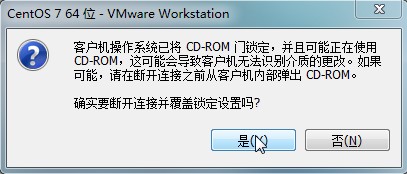
然后在虚拟机的桌面上能看到vmtools的镜像已经加载。vmtools的安装必须使用root用户或者sudo命令。
可以在虚拟机任意界面右击,打开终端,切换为root用户。切换命令
su -
然后输入密码,成功切换为root账户。

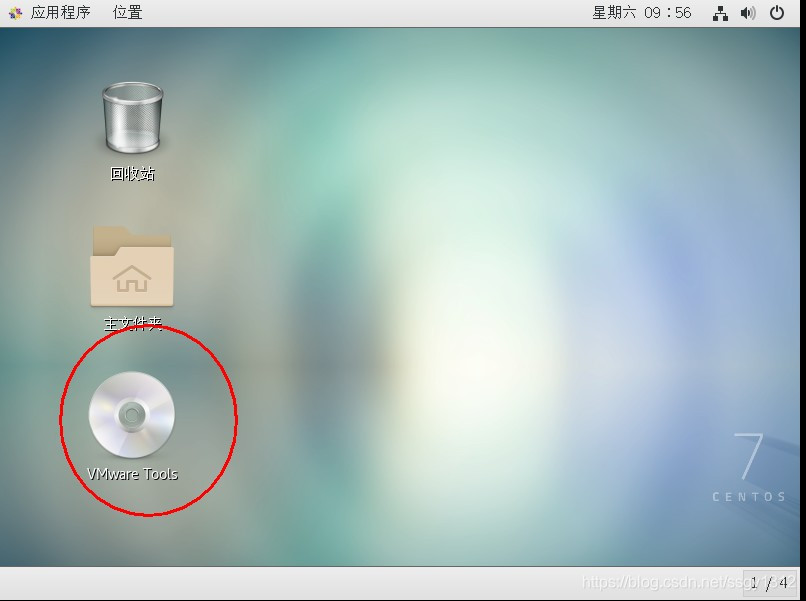
打开光驱,可以浏览里边的文件,将vmtools的安装文件复制到opt目录下。
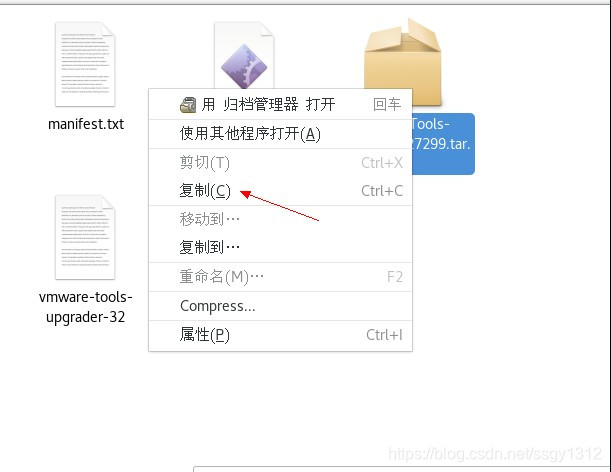
然后进入到o








 本文详细介绍了在VMware14环境下,如何为CentOS7虚拟机安装VMware Tools,包括加载安装镜像、切换root用户、解压安装文件以及解决可能出现的加载问题。安装过程简单易懂,适合初学者参考。
本文详细介绍了在VMware14环境下,如何为CentOS7虚拟机安装VMware Tools,包括加载安装镜像、切换root用户、解压安装文件以及解决可能出现的加载问题。安装过程简单易懂,适合初学者参考。
 最低0.47元/天 解锁文章
最低0.47元/天 解锁文章
















 505
505

 被折叠的 条评论
为什么被折叠?
被折叠的 条评论
为什么被折叠?








